教你win10系统浏览器都无法打开的解决教程
今天小编教你win10系统浏览器都无法打开的解决教程,windows10系统不断更新与完善,因此受到了广大用户的关注及使用,不过大家在使用的过程中,也都不免都会遇到这或那样的问题。比如浏览器都无法打开,如何解决此问题呢?遇到此问题困扰的用户,请来看看下面的解决方法吧
今天小编教你win10系统浏览器都无法打开的解决教程,windows10系统不断更新与完善,因此受到了广大用户的关注及使用,不过大家在使用的过程中,也都不免都会遇到这或那样的问题。比如浏览器都无法打开,如何解决此问题呢?遇到此问题困扰的用户,请来看看下面的解决方法吧。
最近有用户遇到了windows10系统浏览器无法打开的问题,那么win10浏览器无法打开该怎么解决呢?接下来小编教你win10系统浏览器都无法打开的解决教程。
浏览器都无法打开:
1,按下键盘win+r组合键,打开运行(以管理员方式运行)选项,在运行对话框输入 cmd 点击确定
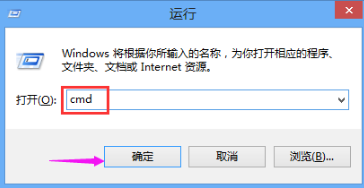
2,进入命令行界面,输入 netsh winsock reset 命令,点击确定

3重置winsock成功,重启电脑问题解决#f#

方法二:
1,右键点击桌面的【网络】图标,在弹出的菜单中选择【属性】选项,进入网络属性界面点击打开右上角【更改适配器设置】
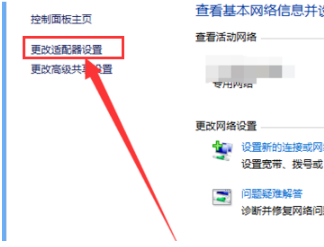
界面,找到当前正在连接的网络,右键点击选择【属性】

3,在网络设置对话框,找到【Microsoft网络适配器多路传送协议】选择,然后点击左下角【安装】

4,在弹出的网络功能栏中选择【协议】

5,选择【可靠多播协议】,点击右下角【确定】,安装成功问题解决

以上就是win10系统浏览器都无法打开的解决教程。介绍了,希望对大家有所帮助。
标签: 教你 win10 系统 浏览器 无法 打开 解决 教程
声明:本文内容来源自网络,文字、图片等素材版权属于原作者,平台转载素材出于传递更多信息,文章内容仅供参考与学习,切勿作为商业目的使用。如果侵害了您的合法权益,请您及时与我们联系,我们会在第一时间进行处理!我们尊重版权,也致力于保护版权,站搜网感谢您的分享!






